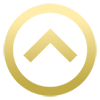Добавление сайта в панели
Пришло время добавить и загрузить сайт на сервер. Один домен уже добавился на этапе инсталяции VESTA. Теперь разберёмся как это сделать в самой панели управления.
(ДНС-записи доменов сайтов мы настроили на предыдущем этапе).
Переходим во вкладку WEB, и нажимаем на зелёную кнопку "Добавить домен"
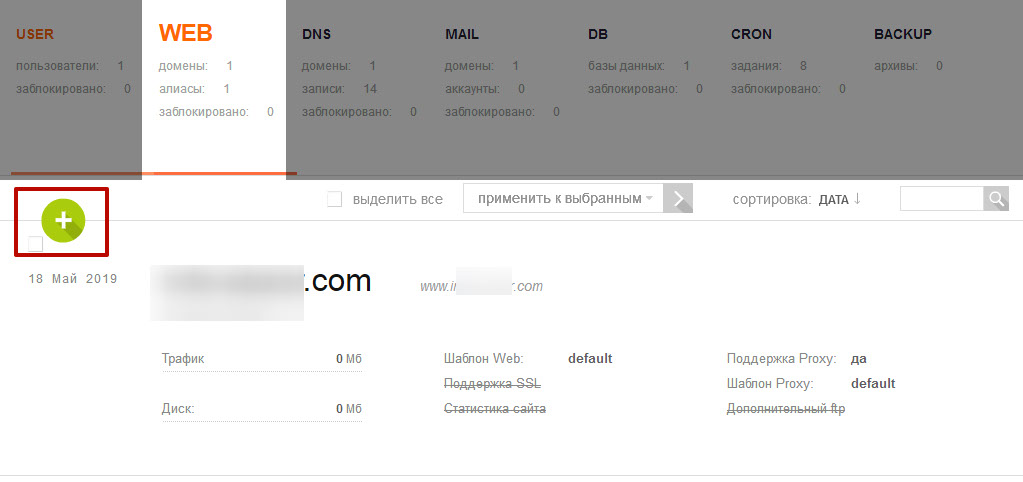
Далее в строке Домен прописываем доменное имя сайта.
В пункте IP адрес проверяем чтобы был IP нашего VPS.
Снимаем галочки напротив пунктов Поддержка DNS и Поддержка почты
В завершении жмём Добавить
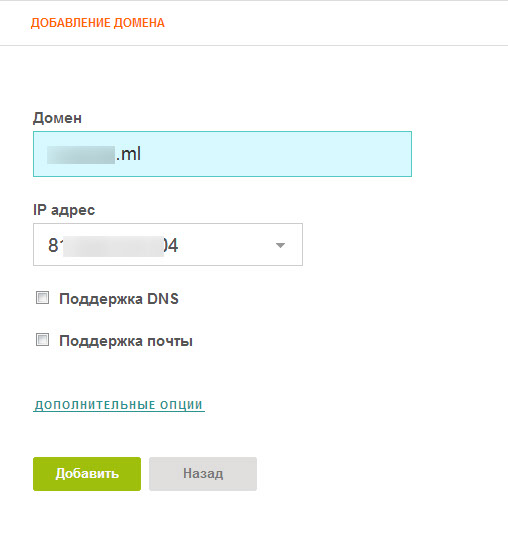
Проверяем сайт в браузере:
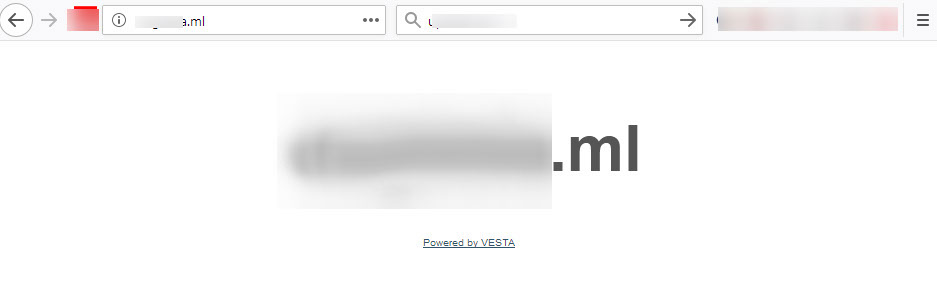
Если после добавления сайта (в VESTA и обновления DNS-серверов), сайт так и не отобразился в браузере (ошибка, страница не найдена), возможно необходимо обновить кэш. Прежде чем это делать, попробуйте загрузить сайт через сервис-анонимайзер.
Например, этот: https://nl-proxy.netmap.su
-u27263.png?crc=4141928580)
Теперь добавим поддомен, делается это аналогично:
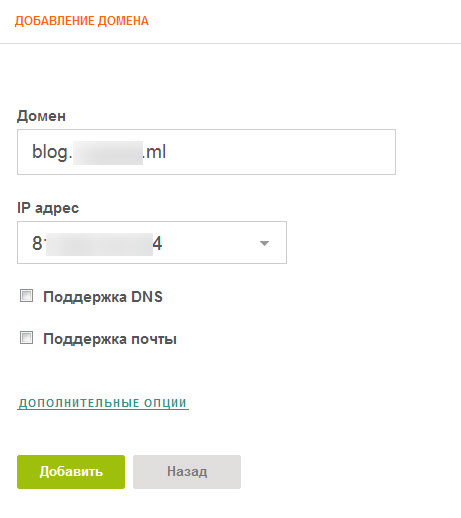
Проверяем результат в браузере:
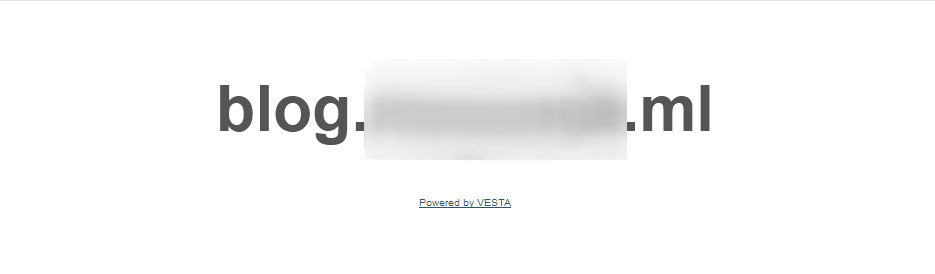

Загрузка сайта по SFTP
Осталось закачать содержимое сайта на сервер. Для этого нам понадобится FTP-клиент. Рекомендую воспользоваться Filezilla. Скачать его можно по ссылке:
Запускаем, нажимаем Ctrl+S заходим в Менеджер сайтов:
в поле Хост вписываем наш IP-адрес,
Протокол выбираем SFTP - SSH File Transfer Protocol,
Тип входа - Нормальный,
Пользователь - root,
Пароль - от SSH-клиента (какой мы установили при создании VPS),
Жмём Соединиться.
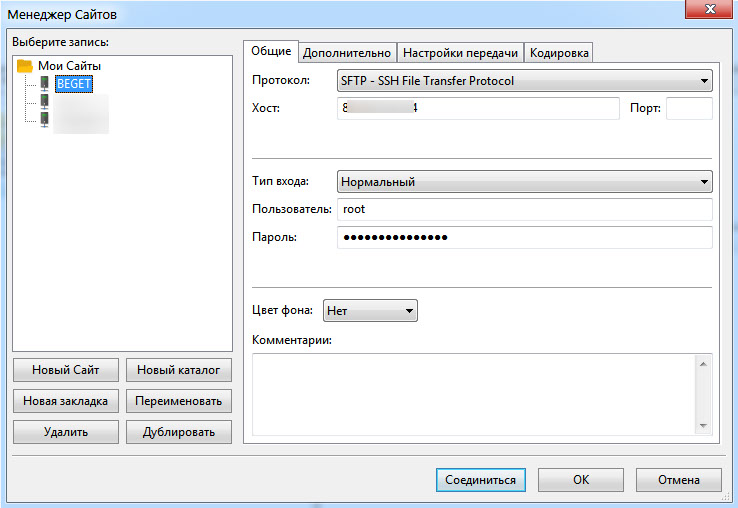
В поле Удалённый сайт вводим адрес:
В поле Удалённый сайт вводим адрес:
/home/admin/web
В папке web видим директории с именами нашего хоста, и сайтов, которые мы создали в панели.
Переходим в папку, интересующего нас сайта.
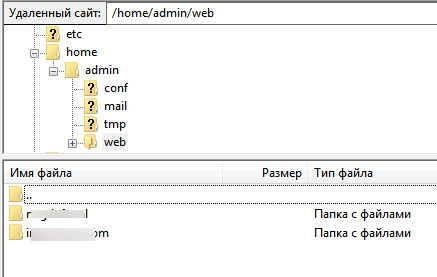
Далее открываем папку public_html, в ней лежат дэфолтные файлы, которые создаёт VESTA, удаляем их.
И закачиваем в эту папку файлы нашего сайта.
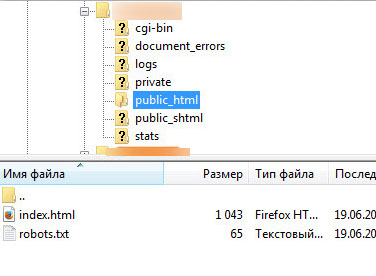
Это можно сделать простым перетаскиванием...
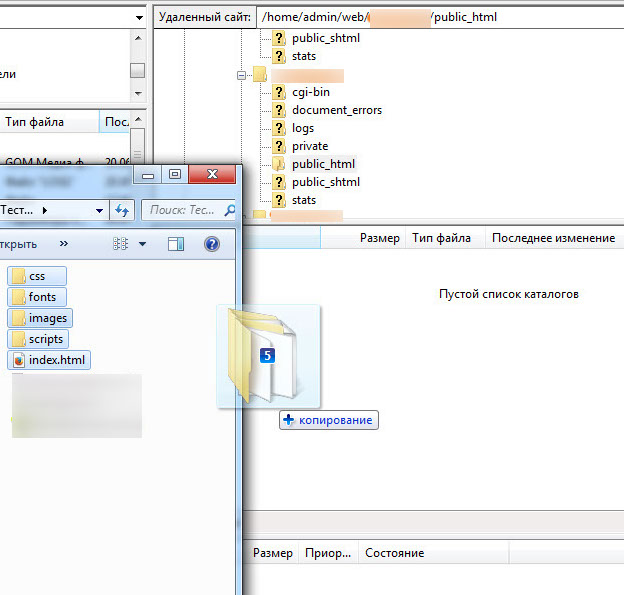
После того как данные "залились" на сервер, FTP-клиент сообщит об этом всплывающим окном.

Наш сайт целиком на сервере, а значит можно попробовать его открыть в браузере.
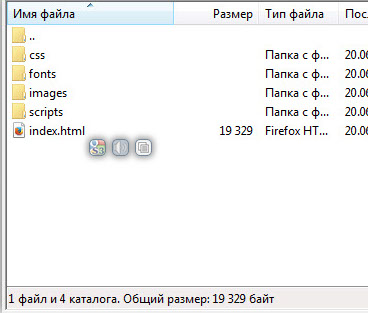
Как видим, всё работает:
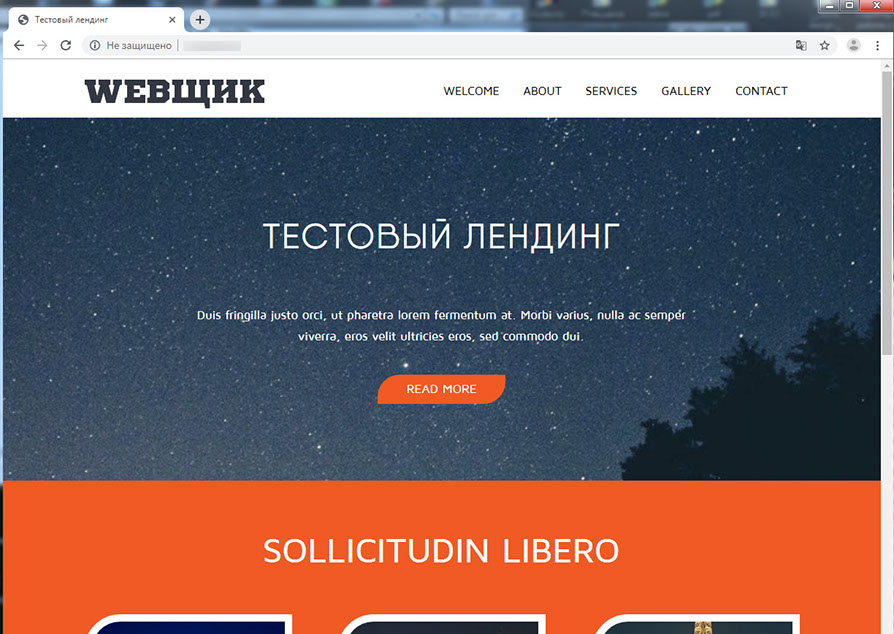
Также в этом выпуске: